Aufgabe 5: Rechtschreibkorrektur und Copy & Paste
Aufgabe 5: Rechtschreibkorrektur und Copy & Paste
In dieser Aufgabe lernen Sie die Rechtschreibkorrektur von Word kennen. Außerdem die nützliche Copy & Paste Funktion und wie man damit eine noch bessere Rechtschreibkorrektur erreichen kann. Laden Sie zunächst das Word-Dokument herunter und öffnen Sie es in Word.
Sehen Sie sich das Dokument zunächst einmal an. Wenn Sie mehrere Wörter mit einer roten Linie unterstrichen sehen, dann ist die automatische Fehlererkennung der Rechtschreibkorrektur eingeschaltet. Wenn nicht, müssen Sie die Rechtschreibkorrektur einschalten. Unter: Einstellungen/Rechtschreibung und Grammatik
Das Wort Drabble wird Word als falsch markieren, weil es im deutschen Wörterbuch nicht vorkommt. Aber wir wissen, dass es richtig geschrieben ist. Bei den anderen Wörtern können wir mit der Maustaste über das Wort gehen und dann die rechte Maustaste drücken. Word macht nun Vorschläge, wie man das Wort schreiben könnte. Bei dem Wort weiss wird Word die Korrektur weiß vorschlagen. Wenn Sie die richtige Variante finden, können die mit der Maus darauf klicken und die Korrektur übernehmen. Das Wort weiss wird im Deutschen nur dann mit zwei ss geschrieben, wenn es sich um einen Eigennamen handelt: Herr Weiss!
Bei blauen Unterstreichungen vermutet Word einen Grammatik-Fehler. Auch hier können Sie die rechte Maustaste verwenden, um sich Vorschläge von Word anzusehen.
Korrigieren Sie alle Fehler, die Word anzeigt und speichern Sie das Dokument ab.
Vielleicht ist Ihnen aufgefallen, dass Word nicht alle Fehler anzeigt. Um eine weitergehende Prüfung vorzunehmen, muss man eine andere Rechtschreibkorrektur nutzen. Dabei machen wir uns die Funktion Copy & Paste zunutze.
Copy & Paste Variante 1
Kopieren mit der Maus und der Homepage korrekturen.de.
Markieren Sie den zu kopierenden Text wie unten im Bild .
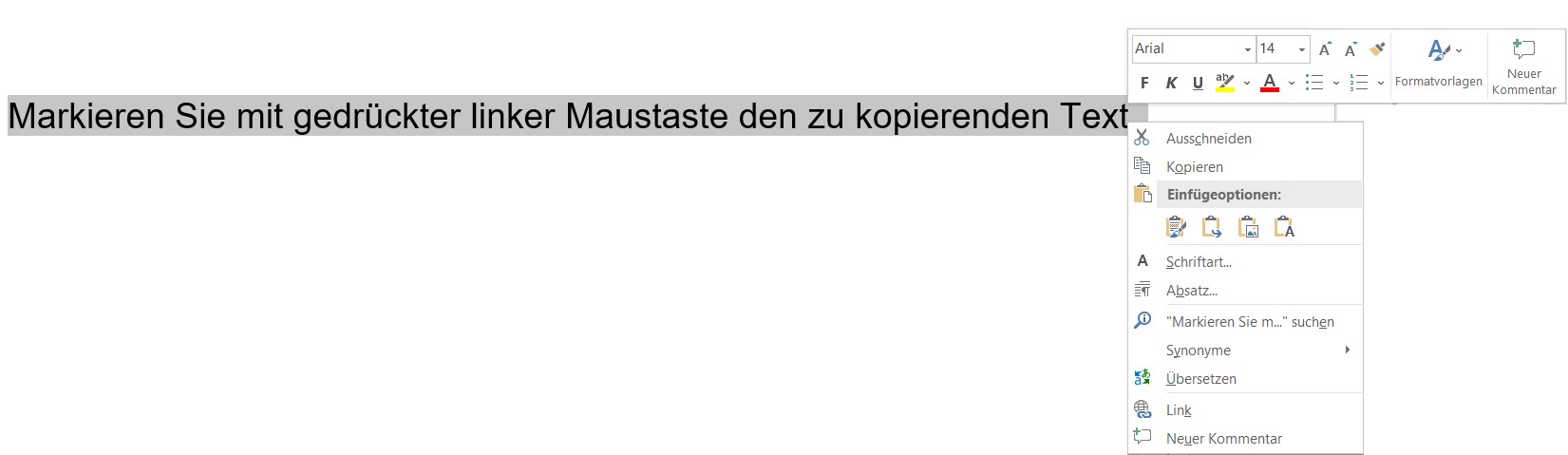
Wählen Sie kopieren um den Satz in die Zwischenablage zu kopieren
(Siehe Zwischenablage Erklärung (https://de.wikipedia.org/wiki/Zwischenablage ).
Nun rufen Sie die Seite www.korrekturen.de/rechtschreibpruefung auf. Löschen Sie den vorhandenen Text.
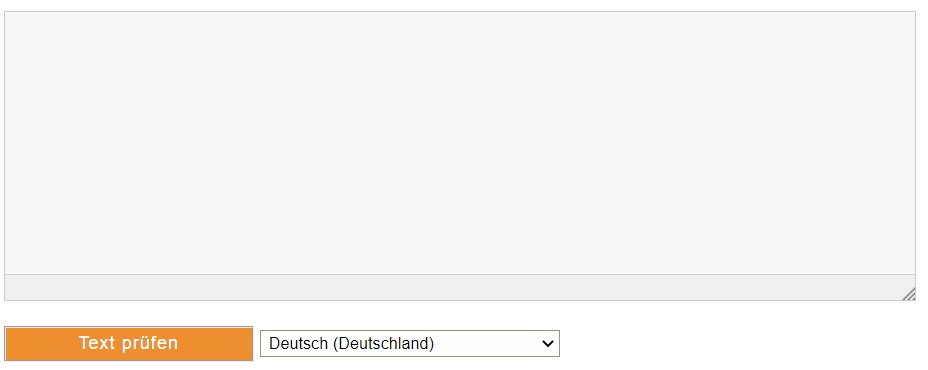
Nun können Sie in das Feld klicken. Dann klicken Sie die rechte Maustaste und wählen die Option einfügen. Der Text wird von der Zwischenablage in das Feld kopiert.
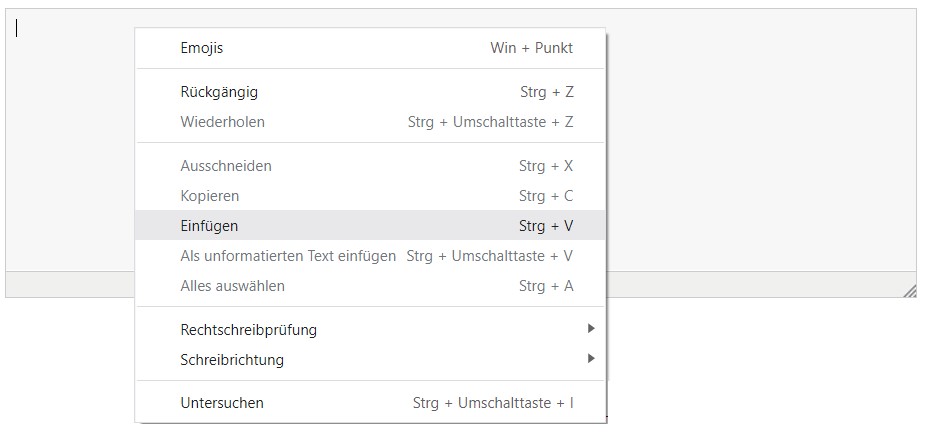
Danach klicken Sie auf den Button Text prüfen. Der Text wird nun zum Server des Webseitenbetreibers geschickt und dort einer Rechtschreibprüfung unterzogen. Dann wird er wieder zurück in den Browser gesendet. Sie können nun zum Beispiel sehen, dass der Begriff zuhause nicht mehr der aktuellen deutschen Schreibweise entspricht. Klicken Sie mit der Maus auf das blau unterstrichene Wort. Auch hier sehen Sie einen Vorschlag, den Sie mit einem Klick in den Text übernehmen können. Wenn Sie den gesamten Text korrigiert haben, können Sie ihn umgekehrt wieder mit der Copy & Paste-Methode in Ihr Word-Dokument übernehmen. Dazu können Sie zum Beispiel Variante 2 verwenden
Copy & Paste Variante 2
Kopieren mit Tastenkürzel („Strg+c“ für kopieren und „Strg+v“ für Einfügen).
Wenn Sie einen markierten Text kopieren möchten, können Sie mit Hilfe der ![]() und der Taste
und der Taste ![]() gleichzeitig gedrückt, diesen ebenfalls kopieren und an gewünschter Stelle mit der Tastenkombination
gleichzeitig gedrückt, diesen ebenfalls kopieren und an gewünschter Stelle mit der Tastenkombination ![]() +
+ ![]() einfügen.
einfügen.
Copy & Paste Variante 3
Das geht natürlich auch mit Übersetzungstools.
zum Beispiel mit: Bing Microsoft Übersetzer

